
Vytváranie albumov a práca s nimi v apke Fotky na Macu
Albumy slúžia na usporiadanie fotiek a videí. Svoje fotky môžete umiestniť do viacerých albumov.
Kliknutím na album v postrannom paneli zobrazíte jeho obsah. Ak chcete zobraziť albumy, ktoré ste si sami vytvorili, v postrannom paneli kliknite na Albumy a potom dvakrát kliknite na niektorý z albumov vpravo.
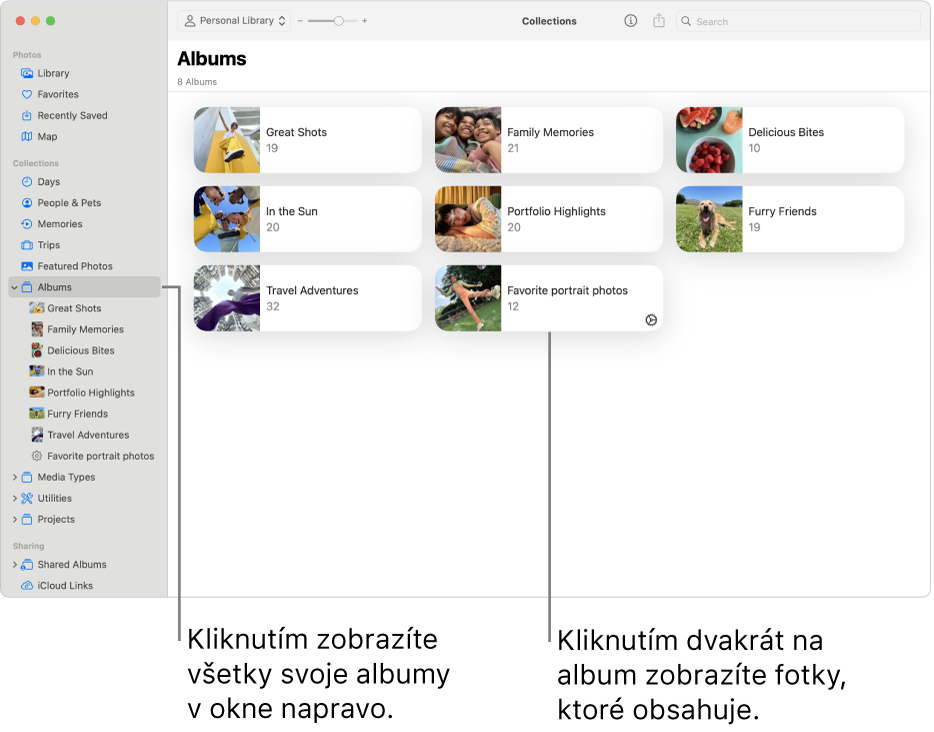
Ak si chcete vytvoriť albumy, v ktorých budú automaticky zhromažďované fotky na základe vybraných kritérií, pozrite si tému Vytváranie dynamických albumov.
Vytvorenie albumu
Na Macu prejdite do apky Fotky
 .
.Vykonajte jedno z nasledovných:
Vytvorenie prázdneho albumu: Vyberte Súbor > Nový album, prípadne podržte kurzor na postrannom paneli vedľa položky Albumy a kliknite na
 a následne vyberte Album.
a následne vyberte Album.Vytvorenie nového albumu zo skupiny fotiek: Označte fotky, ktoré chcete
zahrnúť do nového albumu, potom vyberte Súbor > Nový album s výberom alebo kliknite so stlačeným klávesom Control na jednu z označených fotografií a vyberte Pridať do > Nový album.
V postrannom paneli zadajte názov nového albumu a stlačte kláves Return.
Tip: Ak chcete nastaviť kľúčovú fotografiu albumu - fotografiu, ktorá predstavuje album v okne Fotky - dvakrát kliknite na album a otvoríte ju, vyberte fotografiu a potom zvoľte položku Obraz> Vytvoriť Kľúčovú fotografiu.
Pridanie fotiek do existujúceho albumu
Na Macu prejdite do apky Fotky
 .
.Označte fotky, ktoré chcete pridať, a potom vykonajte niektorý z nasledujúcich postupov:
Potiahnite vybrané fotky do albumu na postrannom paneli.
Kliknite na jednu z označených fotiek so stlačeným klávesom Control a vyberte Pridať do > [názov albumu].
Tip: Ak chcete pridať fotografie do existujúceho albumu z priečinka vo Finderi ![]() , potiahnite priečinok do albumu v postrannom paneli. Ak chcete ušetriť miesto na disku, môžete fotky vymazať z priečinka vo Finderi.
, potiahnite priečinok do albumu v postrannom paneli. Ak chcete ušetriť miesto na disku, môžete fotky vymazať z priečinka vo Finderi.
Odstránenie fotiek z albumu alebo zmena usporiadania fotiek v albume
Na Macu prejdite do apky Fotky
 .
.V postrannom paneli kliknite na Albumy a potom dvakrát kliknite na niektorý album.
Vykonajte jedno z nasledovných:
Zoradenie fotiek podľa dátumu: Vyberte Zobraziť > Zoradiť a potom vyberte Zoraďovať podľa najstarších alebo Zoraďovať podľa najnovších.
Zmena usporiadania fotiek: Potiahnutím usporiadajte fotky do požadovaného poradia.
Zoradenie fotiek abecedne podľa názvu: Vyberte Zobraziť > Zoradiť a následne vyberte Zoraďovať podľa názvu.
Presunutie fotiek do iného albumu: Vyberte fotky a potiahnite ich do iného albumu v postrannom paneli. Môžete tiež na fotky kliknúť so stlačeným klávesom Control a vybrať Pridať do > [názov albumu].
Odstránenie fotiek z albumu: Vyberte fotky a stlačte Delete alebo v albume vyberte Obrázok > Odstrániť [počet] fotiek z albumu.
Fotky sa odstránenia len z tohto albumu a nie z iných albumov v knižnici fotiek. Ak omylom odstránite fotku z albumu, vyberte možnosť Upraviť > Odvolať.
Poznámka: Nemôžete vymazať jednotlivé fotky z dynamického albumu alebo zo zbierok vytvorených pre vás, ako napríklad Videá alebo Série. Fotky sa do týchto zbierok pridávajú automaticky na základe kritérií vyhľadávania danej zbierky.
Zmena usporiadania albumov
Na Macu prejdite do apky Fotky
 .
.V postrannom paneli kliknite na Albumy a vykonajte jeden z nasledujúcich krokov:
Premenovanie albumov: Kliknite so stlačeným klávesom Control na album, vyberte Premenovať album a zadajte požadovaný názov albumu.
Duplikovanie albumov: So stlačeným klávesom Control kliknite na album a potom vyberte Duplikovať album.
Zlúčenie albumov: Potiahnite album na iný album.
Zoradenie albumov podľa dátumu: Vyberte Zobraziť > Zoradiť a následne vyberte Podľa najstarších alebo Podľa najnovších.
Manuálna zmena usporiadania albumov: Potiahnutím usporiadajte albumy do požadovaného poradia.
Zoradenie albumov abecedne podľa názvu: Vyberte Zobraziť > Zoradiť > Podľa názvu.
Vymazávanie albumov
Na Macu prejdite do apky Fotky
 .
.Zobrazte svoje albumy kliknutím na Albumy v postrannom paneli.
So stlačeným klávesom Control kliknite na album, ktorý chcete vymazať, vyberte Vymazať album a potom kliknite na Vymazať.
Album bude odstránený z vašej knižnice a z iCloudu, fotky a videá z daného albumu však zostanú vo vašej knižnici. Ak omylom odstránite album, obnovíte ho výberom Upraviť > Odvolať: Vymazať album.